siki虚幻5基础入门笔记
下载并安装EpicGames:
URL:EpicGame官网
安装虚幻引擎:
可以勾选引擎需要安装的模块
可以为工程创建快捷方式
更改保管库的缓存位置
保管库资源的感叹号用于查看兼容的版本
其他学习途径:
官方文档:虚幻官方文档或在库中点击发布版本说明文档(可以在里面筛选标题,查找自己需要学习的模块)
官方教程(需要科学上网):虚幻学习库
官方论坛(只能使用英文):虚幻学习论坛
代码片段库:虚幻片段库
bilibili:
创建工程
- 打开引擎
- 创建工程(可选择项目的开发语言)
注意:高版本可以打开低版本的工程(会创建一个副本),反之则不行
在引擎时,可快速打开工程
创建工程时,不要使用中文名
创建的工程为蓝图时,仍可以使用c++
蓝图相当于将c++编写的功能代码转化为可重复使用的节点,用于与其他节点拼接定义逻辑
关卡编辑器
工程预览
预览摄像机:C
鼠标左键+拖动:移动或旋转C
鼠标右键+拖动:旋转C
鼠标中健+拖动:移动C
ctrl+alt+单击+拖动:创建方形选框
鼠标右键+wasd:移动C
选中物体+F:聚焦到物体位置
alt+鼠标圈(左,中,右)键:
围绕支点或选取点翻转视口,向前推动C使其接近支点或选取点,根据鼠标移动的方向移动C
编辑器界面:
在不同窗口下,菜单栏的位置和功能会有所差异
点击场景中的物体,可以定位到大纲中对应的物品,反之也相同
场景与关卡的关系:
包含关系(两者之间有一方包含了另一方),嵌套关系(两者有公共的部分,也有私有的部分)
不同编辑器的窗口是有较大差异性的,部分编辑器窗口拥有特殊的菜单栏
菜单栏
文件菜单
可以在文件选项中收藏关卡,以便快速打开(为当前关卡)
在文件菜单栏另存关卡副本,用于备份
可以将场景导出,用于快速搭建
压缩项目可以将项目压缩成一个压缩包
编辑菜单
可撤销或恢复操作
查看历史操作记录,可快速回溯到想要的步骤(切换关卡后清除)
可编辑操作
编译器偏好设置影响其他工程(应用到引擎)
项目设置只影响项目自身,不影响其他工程
窗口菜单:
打开编辑器的一些窗口或日志窗口,可更改引擎界面布局
可以将已有的窗口以独立的形式打开,不同的窗口也是如此
消息日志用于显示错误信息
输出日志用于显示运行时的输出信息
可将引擎全屏
其他
工具栏
可使用编程或编辑器的工具,也可进行调试和检测
主要用于新建c++类和使用工具
构建菜单栏
用于构建经过改动后的东西
选择菜单栏
用于选择对象
actor菜单栏
选择一个对象后,进行快速的修改
帮助菜单栏
快速跳转学习文档或学习社区,也可进行反馈
主工具栏
可保存(只保存当前窗口对象的信息)和切换不同的模式来工作
可以放置基础的actor到场景中
actor是基本单位,能放在场景中的东西都是actor(与可视性无关)
可快速创建和访问修改蓝图类
蓝图类是基于蓝图创建出来的,可以实现游戏行为的对象
可以创建建议的关卡序列动画
可控制播放(暂停,下一帧,停止,脱离控制)
可模拟各个平台的运行和启动,选择运行的选项
设置玩家生成的位置
可以使用局域网的开发
可以将项目打包
可以进行游戏的全局设置
关卡视口
设置
开关实时
显示fps和延迟
统计数据
显示工具栏
修改视口视野参数(90度默认)
设置加载资源有效范围(远景平面,1000=10m)
设置渲染质量与性能(屏幕百分比)
开关允许控制过场动画,切换游戏视图模式
开启全屏,开关摄像机晃动
添加和跳转到书签(摄像机预览位置)
在位置创建摄像机
截图
视口布局
高级设置(视口偏好设置)
视图工具栏
视图透视模式(可切换为动画)设置
视图光照设置
视图显示选项
移动,缩放,旋转选中的物体
切换坐标系(世界与本地)
设置和开启snap(修改步长),方便对其
调整摄像机速度
世界场景坐标与本地场景坐标的区别
世界坐标与本地坐标的不同,相当于一个物体的前后左右与世界的东南西北之间的关系本质上是对象自身的坐标与世界场景坐标的关系
大纲和细节面板:
大纲:
定位,筛选,排序,分组,可视性设置,查看场景中的actor
细节面板:
修改选中物体的详细参数和设置
游戏模式
存放了游戏规则与逻辑的蓝图,每个关卡可以使用不同的游戏模式,当关卡没有游戏模式时,会使用项目设置中的默认游戏模式
可以设置游戏模式的框架:
默认pawn类:可操控的玩家类
hud类:UI界面
玩家控制器类:用于控制默认pawn类的控制器,也可与场景互动
游戏状态类:游戏全局的状态数据
玩家状态类:玩家的状态数据
旁观者类:观察其他玩家的类
可以将游戏模式理解为gameplay框架的体现
内容侧滑菜单和底部菜单栏
内容侧滑菜单:
浏览和管理项目资产,蓝图和其他游戏相关对象,可将对象重复拖入场景
可添加和导入资产,类或模板
可查找和筛选资产或对象
底部菜单栏:
输出日志
控制台(其命令可在帮助查看)
c++编译
保存所有
蓝图类
可以在文件夹右键创建蓝图类
所有蓝图类的父类都是object
蓝图类可以被实例化
实例化是将某种定义好的物体具象化成可以直接使用的
命名规范:BP前缀+名字
蓝图编辑器
主菜单栏对比关卡编辑有明显功能差异
可定位该蓝图编辑器的对象在文件夹的位置
可使用编译检查编写的逻辑是否正确
可对节点设置可见性选项(查看与隐藏不相关)
可修改类设置
可修改类默认值,影响对象实例化
所有蓝图类都有事件图表
可以查找相关的逻辑节点
选中组件或逻辑节点后,可以在细节面板修改其属性
可以为蓝图类添加组件
构造脚本是在蓝图类实例化时调用的
图表
可以新建事件图表,用于将不同功能写在不同的图表中,方便区分
每个事件图表会显示其包含的所有事件
大部分事件节点不能在其他图表同时使用,小部分可以
事件图表
注释
用于标注逻辑的大致功能,不仅方便查找,也能快速理解逻辑
左键框选对应逻辑按下c,点击注释框可以在细节面板更改其属性
建议在编写完一个逻辑功能后就添加一个注释
蓝图节点
可视化编程的基本单位
拥有引脚,用于组成逻辑并执行
可拥有两种引脚:输入输出引脚(圆形)和执行引脚(五边形)
蓝图的逻辑需要事件节点作为开始节点
蓝图节点的执行顺序是从左到右
对着事件图表的空白处右键即可搜索并创建节点
可以为节点添加气泡注释,用于理解改节点的作用
对着引脚按下alt可以断开引脚线,按下ctrl移动引脚线
选中节点 按下退格或del删除
框选蓝图节点,按下q键,进行水平排列